この記事では、Windowsやインストール済みのアプリケーションを再インストールする必要なく、HDDからSSHDへ簡単にクローンする方法を紹介します。ぜひご覧ください~╰(*°▽°*)╯

Solid State Hybrid Drive(SSHD)は、NANDフラッシュメモリなどの高速ストレージメディアとハードディスクドライブが統合された物理的なストレージデバイスです。ハードドライブをアップグレードする必要がある場合、SSHDは良い選択肢です。HDDをSSHDにクローンすることで、Windowsやプログラムを再インストールする必要はありません。
SSHDは、データをプリフェッチ(事前読込み)するためにフラッシュメモリを増やすことで、パフォーマンスを向上させています。この世代のハイブリッドハードディスクは、ハードディスクの読み書き時間を短縮し、消費電力を削減し、ノートパソコンのバッテリ寿命を延ばすことができます。
ハイブリッドドライブのSSDは、HDDに保存されているデータのキャッシュのようなものです。最も頻繁に使用されるデータのコピーを高速なSSDに保持することで、全体のパフォーマンスを向上することができます。
| 特徴 |
HDD(ハードドライブ) |
SSHD(ソリッド・ステート・ハイブリッド・ドライブ) |
| テクノロジー | 回転するディスク(プラッタ) | HDDと統合されたSSDの組み合わせ |
| スピード | SSD/SSHDに比べて遅い | HDDよりも速く、SSDよりも遅い |
| パフォーマンス | 機械的な動きに制限がある | SSDキャッシュによる高いパフォーマンス |
| 耐久性 | 物理的な衝撃に敏感 | SSDキャッシュによる耐久性が高い |
| コスト |
手頃な価格 |
HDDとSSDの中間 |
クローンプロセスがスムーズでクローンドライブが正常に起動することを確保するために、適切なハードディスクのクローンツールを使用することが重要です。ここでは、Windows 11/10/8.1/8/7向けの最高のディスククローンソフトウェアであるAOMEI Backupper Professionalをお勧めします。
AOMEI BackupperはSSHDを完璧にサポートしているので、HDDをSSHDに正常にアップグレードすることができます。さらに、異なるニーズに対応するために、3つのクローン方法を提供しています。
Seagate SSHDを例に取ります。新しいSSHDを元のハードドライブと一緒にコンピュータに接続すると、以下の5つの手順に従ってHDDからSSHDへのクローンを実行します。
注意:SSHDにデータが含まれている場合は、まずバックアップを作成してください。そうしないと、クローン後にデータが失われます。
1. まずAOMEI Backupperをダウンロードしてインストールし、起動します。
2. 左側のメニューから「クローン」をクリックし、「ディスククローン」を選択します。
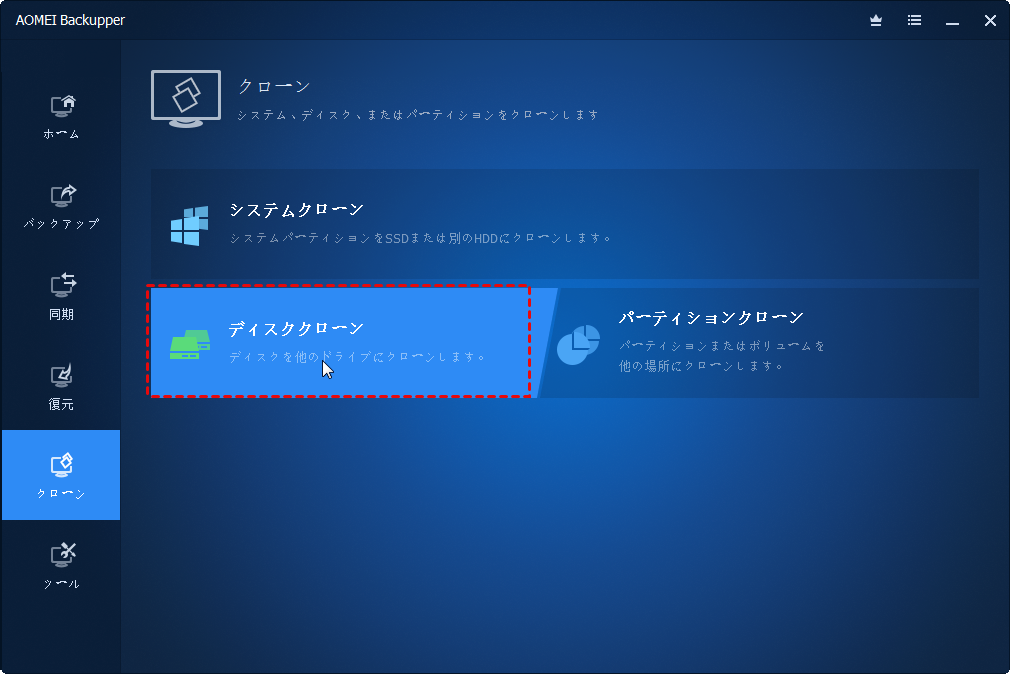
3. ソースディスク(コピーしたいディスク)を選択します。そして「次へ」をクリックします。
4. Seagate SSHDをターゲットディスクとして選択し、「次へ」をクリックして続行します。
5. SSDのパフォーマンスを向上するために「SSD 4Kアライメント」にチェックを入れます。操作を確認してから、「開始」をクリックします。
✍ヒント:
クローンプロセスが完了したら、BIOSでブート順序を変更してクローンされたドライブから起動することができます。
もしもラップトップに1つのドライブベイしかなく、新しいドライブを外部に接続するためのアダプターを持っていない場合、このツールはWindowsを再インストールすることなくSSHDにアップグレードするためのバックアップと復元の機能を提供しています。手順は以下の通りです:
1. 古いHDDのバックアップイメージを作成し、AOMEI Backupperでブータブルメディアを作成します。
2. HDDをSSHDに交換します。
3. ブート可能なメディアからコンピュータを起動し、AOMEI Backupperの画面が自動的に表示されます。「復元」>「タスクを選択」または「イメージファイルを選択」をクリックし、ウィザードに従ってディスクイメージをSSHDに復元します。
この記事では、Windowsやインストール済みのアプリケーションを再インストールせずにHDDからSSHDへ簡単にクローンする方法を紹介しました。AOMEI Backupperを使用して目標を簡単に達成することができます。このプログラムは、ディスクのインターフェイスやサイズに関係なく、すべての種類のHDD、SSD、およびSSHDをサポートしています。これにより、HDDをCrucial SSDにクローンしたり、SSDをより大きなSSDにクローンしたりするためにも使用することができます。ぜひ試してみてください~